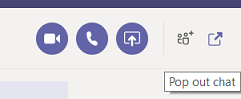Disponibile per tutti gli utenti la nuova caratteristica per conversazioni singole o di gruppo. Ecco come utilizzarla.
Dopo test e previsioni di rilascio, oggi Microsoft conferma che la nuova possibilità di aprire chat in finestre separate è generalmente disponibile in Microsoft Teams, illustrandone anche le modalità di utilizzo.Puoi immediatamente far apparire la tua chat one-to-one o di gruppo in una finestra separata. Quindi, ridimensiona, riposiziona o chiudi la finestra come desideri. È un ottimo modo per fare molto quando sei in riunione o durante una chiamata. Puoi visualizzare più conversazioni, ma non la stessa chat due volte.
Suggerimento: per fare altre cose (come pianificare riunioni, allegare un file OneDrive, aggiungere app), torna all'app principale per trovare quelle funzioni familiari. Non è necessario chiudere la finestra di chat pop-out.
Nota: la funzione di chat pop- up è attualmente disponibile nell'app desktop solo per Windows e Mac. Non è ancora supportato per i team sul Web, Linux o mobili.
Aprire chat in Microsoft Teams in finestre separate
Dall'elenco di chat
Seleziona Chat sul lato sinistro di Teams per aprire l'elenco delle chat. Trova il nome della chat che desideri. Quindi, seleziona Altre opzioni
sul lato sinistro di Teams per aprire l'elenco delle chat. Trova il nome della chat che desideri. Quindi, seleziona Altre opzioni  > Pop-out chat
> Pop-out chat  . Oppure, fai doppio clic sul nome della chat e vedrai una nuova finestra di chat pop-out.
. Oppure, fai doppio clic sul nome della chat e vedrai una nuova finestra di chat pop-out.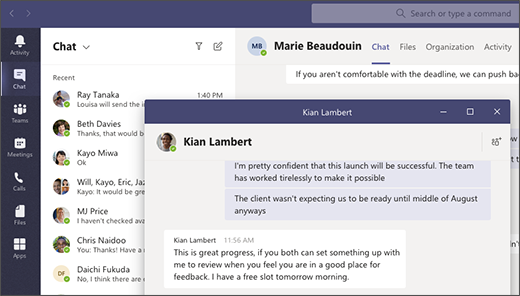
Passando il mouse sopra una chat
Quando passi con il mouse su una delle tue chat, visualizzerai la chat di pop-out . Scegli questa opzione e si aprirà una nuova finestra di chat pop-out.
. Scegli questa opzione e si aprirà una nuova finestra di chat pop-out.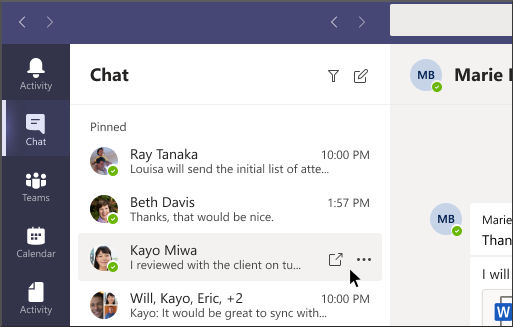
Dalla chat stessa
Vai nell'angolo in alto a destra della chat e seleziona Pop out chat .
.